本教程介紹構(gòu)造較為簡單的寶劍的制作方法。從效果圖看上去劍的構(gòu)成部分不多,制作的時候只要把每一部分單獨(dú)拆出來制作。這樣就會很容易完成。
最終效果
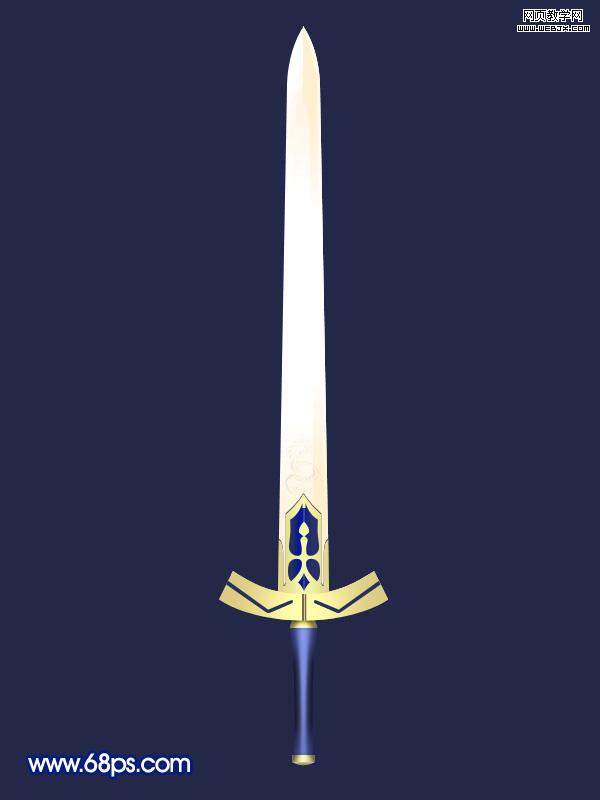
1、新建一個600 * 800像素的文件,背景填充顏色:#232848,新建一個圖層命名為“主體輪廓”,用鋼筆勾出寶劍的輪廓,轉(zhuǎn)為選區(qū)后填充白色,效果如下圖。

<圖1>
|||
2、用矩形選框工具把圖2所示的部分選取出來,按ctrl + j 復(fù)制到新的圖層,鎖定圖層后選擇漸變工具,顏色設(shè)置如圖3,拉出圖4所示的線性漸變。

<圖2>
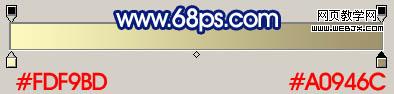
<圖3>

<圖4>
3、用矩形選區(qū)圖5所示的選區(qū),選擇漸變工具,顏色設(shè)置如圖6,拉出圖5所示的徑向漸變。

<圖5>
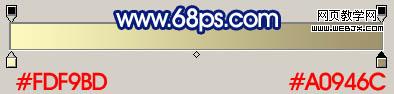
<圖6>
|||
4、回到“主體輪廓”圖層,用矩形選框工具選取圖7所示的部分,按ctrl + j 復(fù)制到新的圖層,選擇漸變工具,顏色設(shè)置如圖8,拉出圖9所示的線性漸變。

<圖7>
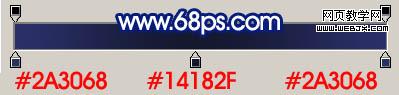
<圖8>

<圖9>
|||
5、新建一個圖層,用鋼筆勾出圖10所示的選區(qū),按ctrl + alt + d 羽化3個像素,填充顏色:#8292ea,效果如圖11。
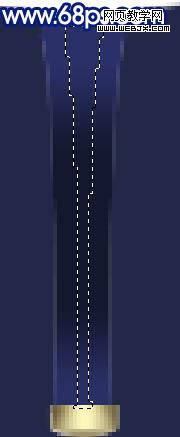
<圖10>

<圖11>
6、同樣的方法選出圖12所示的部分,拉上漸變色。

<圖12>
|||
7、回到“主體輪廓”圖層,選取下圖所示的選區(qū),按ctrl + j復(fù)制到新的圖層,拉上同上的徑向漸變色。

<圖13>
8、在圖層的最上面新建一個圖層,用鋼筆勾出一些小的圖形,填充深藍(lán)色,效果如下圖。

<圖14>
9、回到“主體輪廓”圖層,用鋼筆勾出圖15所示的選區(qū),新建一個圖層,拉上圖16所示的線性漸變色。

<圖15>

<圖16>
|||
10、新建一個圖層,用鋼筆勾出花紋部分路徑,轉(zhuǎn)為選區(qū)后填充深藍(lán)色,效果如下圖。

<圖17>
11、現(xiàn)在來看一下總體效果,還有堅(jiān)韌部分沒有完成,下面再繼續(xù)。

<圖18>
12、回到“主體輪廓”圖層,用矩形選框工具款選出堅(jiān)韌部分,按ctrl + j 復(fù)制到新的圖層,鎖定圖層后,拉上圖19所示的線性漸變,效果如圖20。
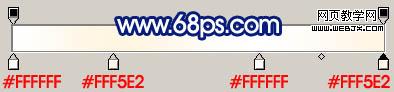
<圖19>

<圖20>
|||
13、用鋼筆勾出圖21所示的選區(qū),適當(dāng)調(diào)暗一點(diǎn)。
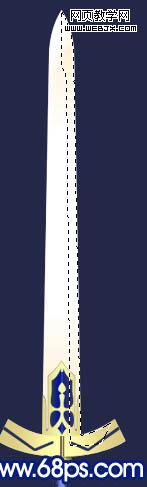
<圖21>
14、最后加上一些小的裝飾,調(diào)整一下細(xì)節(jié),完成最終效果。
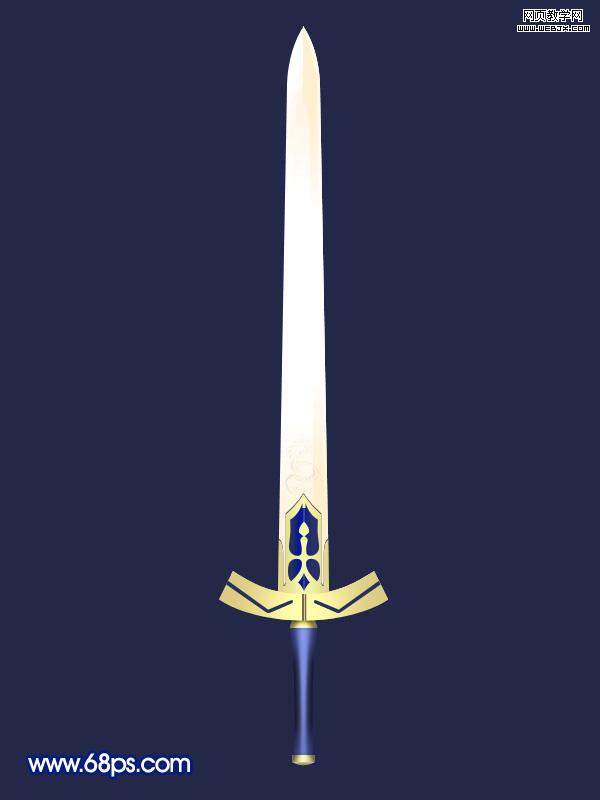
<圖22>
新聞熱點(diǎn)
疑難解答